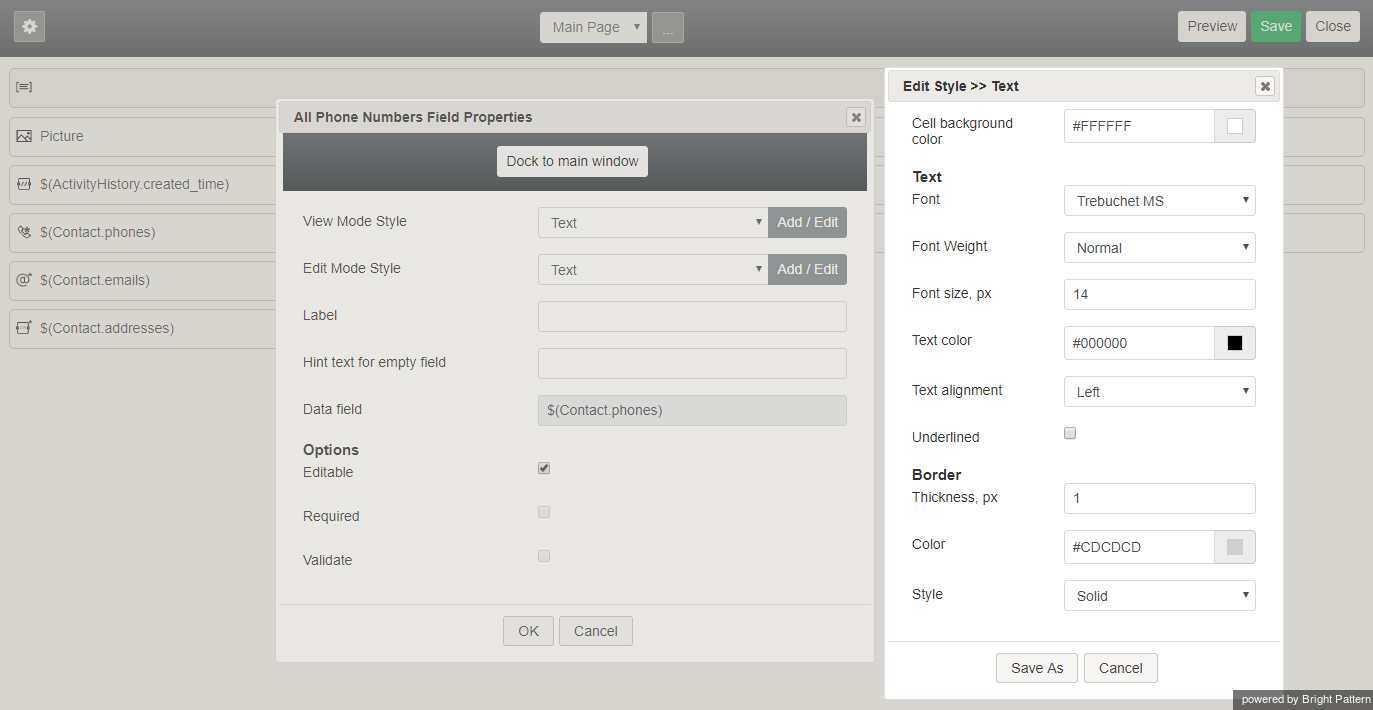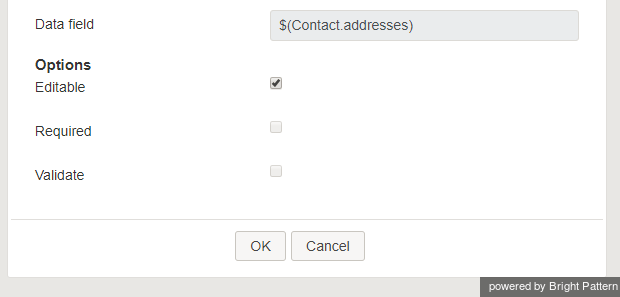(Created page with "プロパティがポップアップダイアログで開かれます。ポップアップダイアログでプロパティを編集したくない場合は、''メインウ...") |
(Created page with "== コントロールの削除方法 == フォームキャンバス上のコントロールの上にマウスを合わせると、ゴミ箱アイコンが表示され、コン...") |
||
| Line 12: | Line 12: | ||
プロパティがポップアップダイアログで開かれます。ポップアップダイアログでプロパティを編集したくない場合は、''メインウィンドウにドッキング''ボタンをクリックして、プロパティをフォームキャンバスにドッキングできます。 | プロパティがポップアップダイアログで開かれます。ポップアップダイアログでプロパティを編集したくない場合は、''メインウィンドウにドッキング''ボタンをクリックして、プロパティをフォームキャンバスにドッキングできます。 | ||
| − | == | + | == コントロールの削除方法 == |
| − | + | フォームキャンバス上のコントロールの上にマウスを合わせると、ゴミ箱アイコンが表示され、コントロールを削除できます。ゴミ箱アイコンをクリックして、フォームからコントロールを削除します。 | |
== Style == | == Style == | ||
Revision as of 09:25, 17 April 2020
コントロールの操作
フォームコントロールはフォームの構成ブロックです。これらのブロックは、フォームキャンバス上で簡単にドラッグアンドオフできます。このセクションでは、フォームビルダーの静的レイアウトエディターでフォームコントロールを追加、編集、削除する方法について説明します。
フォームコントロールとそのプロパティの詳細については、本ガイドの次のセクション動的レイアウトエディターコントロールをご覧ください。このセクションには、動的レイアウトエディタービューで使用できるすべてのフォームコントロールに関する情報が含まれています。これらのコントロールは、静的レイアウトエディタービューでは使用できませんので、ご注意ください。
コントロールの追加方法
コントロールはフォームキャンバス上でドラッグアンドドロップされます。 コントロールをフォームキャンバス内に一旦配置したら、フォーム上の別の場所にドラッグできます。 配置されたコントロールの上にマウスを合わせると、コントロールのプロパティを編集するための鉛筆アイコンが表示されます。
コントロールの編集方法
フォームのキャンバスに配置されたコントロールの上にマウスを合わせると、コントロールのプロパティを編集するための鉛筆アイコンが表示されます。鉛筆アイコンをクリックして、コントロールのフィールドプロパティを編集します。
プロパティがポップアップダイアログで開かれます。ポップアップダイアログでプロパティを編集したくない場合は、メインウィンドウにドッキングボタンをクリックして、プロパティをフォームキャンバスにドッキングできます。
コントロールの削除方法
フォームキャンバス上のコントロールの上にマウスを合わせると、ゴミ箱アイコンが表示され、コントロールを削除できます。ゴミ箱アイコンをクリックして、フォームからコントロールを削除します。
Style
Note that all controls that may have text in them have a common property called Style. Styles control the appearance of the static text on your form, such as font type, font size, text color, and alignment.
Bright Pattern Contact Center software provides a number of predefined styles that you can select from the drop-down menu. You can edit any of such predefined styles, or you can create your own styles from scratch:
- Select the style that you wish to edit from the drop-down menu (to create a style from scratch, select None).
- Click Add / Edit.
- Specify style properties.
Data Fields
The values of many form components can be defined in data fields as scenario variables in the $(varname) format.